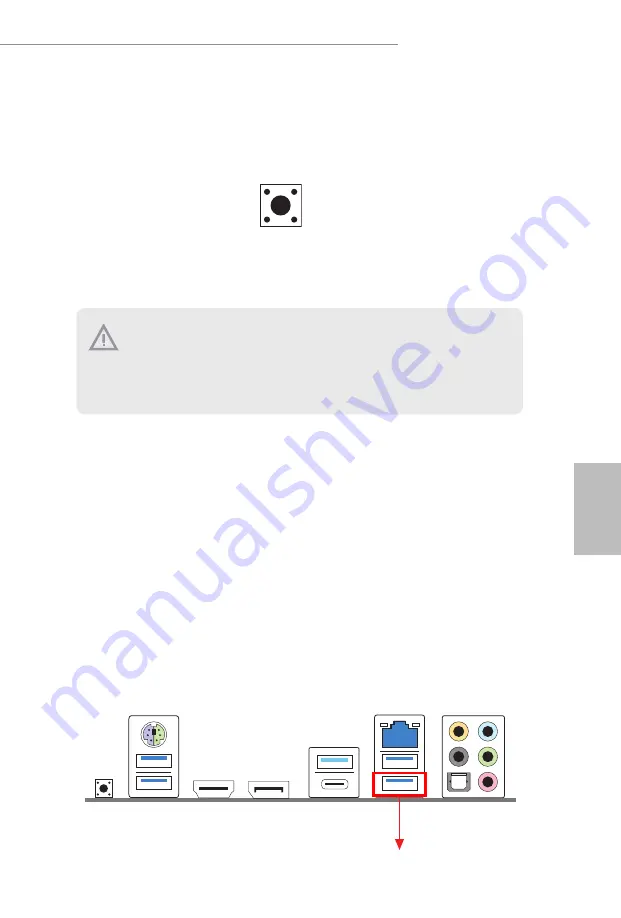
125
Z690 Steel Legend WiFi 6E/D5
Z690 Steel Legend/D5
Por
tuguês
Botão Flashback da BIOS
(BIOS_FB1)
(veja p.4)
A Chave BIOS Flashback permite
aos usuários limpar a BIOS.
1.5 Botão Inteligente
A placa mãe tem um botão inteligente: Botão Flashback da BIOS, permitindo aos usuários
limpar a BIOS.
Porta USB BIOS Flashback
O recurso ASRock BIOS Flashback permite que você atualize o BIOS sem ligar o sistema, mesmo sem a
CPU.
Antes de usar a função Flashback da BIOS, suspenda o BitLocker e qualquer criptografia
ou segurança confiando no TPM. Certifique-se que você já armazenou e realizou o backup
da chave de recuperação. Se a chave de recuperação estiver faltando enquanto a criptografia
esteja ativa, os dados permanecerão criptografados e o sistema não será reiniciado no sistema
operacional. É recomendado desabilitar o fTPM antes de atualizar o BIOS. De outro modo,
pode ocorrer uma falha imprevista.
Para usar a função USB BIOS Flashback, siga as etapas abaixo.
1. Faça o download do arquivo BIOS mais recente no site da web ASRock: http://www.asrock.com.
2. Copie o arquivo BIOS para sua unidade flash USB. Certifique-se se o sistema de arquivos da sua
unidade flash USB seja FAT32.
3. Extraia o arquivo BIOS do arquivo zipado.
4. Renomeie o arquivo para "
creative.rom
" e salve-o no diretório raiz de X: Unidade flash USB.
5. Conecte o conector de energia de 24 pinos na placa mãe. Em seguida, ligue o interruptor CA da fonte
de alimentação.
*Não há necessidade de ligar o sistema.
6. Depois, ligue o USB drive na porta USB BIOS Flashback.
7. Pressione o BIOS Flashback Switch por cerca de três segundos. Depois, o LED começa a piscar.
8. Espere até que o LED pare de piscar, indicando que a intermitência do BIOS foi completada.
* Se a luz do LED se torna verde sólido, isto significa que o BIOS Flashback não está operando
adequadamente. Certifique-se de conectar a unidade USB à porta USB BIOS Flashback.
** Se o LED não acender mais, desconecte a energia do sistema e remova/desconecte a bateria CMOS da
placa mãe por diversos minutos. Reconecte a alimentação e a bateria e tente novamente.
Summary of Contents for Z690 Steel Legend WiFi 6E/D5
Page 5: ...English 1 Z690 Steel Legend WiFi 6E D5 Z690 Steel Legend D5 Motherboard Layout...
Page 20: ...English 16 5 7 6 4...
Page 22: ...English 18 2 2 Installing the CPU Fan and Heatsink 1 2 C P U _ F A N...
Page 24: ...English 20 1 2 3...
Page 150: ...146 1 3 Clear CMOS CLRMOS1 1 30 CLRMOS1 CMOS 15 CLRMOS1 5 BIOS CMOS BIOS CMOS CMOS CMOS CMOS 2...
Page 176: ...172 1 3 CMOS CLRMOS1 1 30 CLRMOS1 CMOS 15 CLRMOS1 5 BIOS CMOS BIOS CMOS CMOS CMOS CMOS 2...
















































